วิธีสร้างเรื่องราวใน Facebook

การสร้างเรื่องราวใน Facebook สามารถสนุกสนานมาก นี่คือวิธีการที่คุณสามารถสร้างเรื่องราวบนอุปกรณ์ Android และคอมพิวเตอร์ของคุณได้.
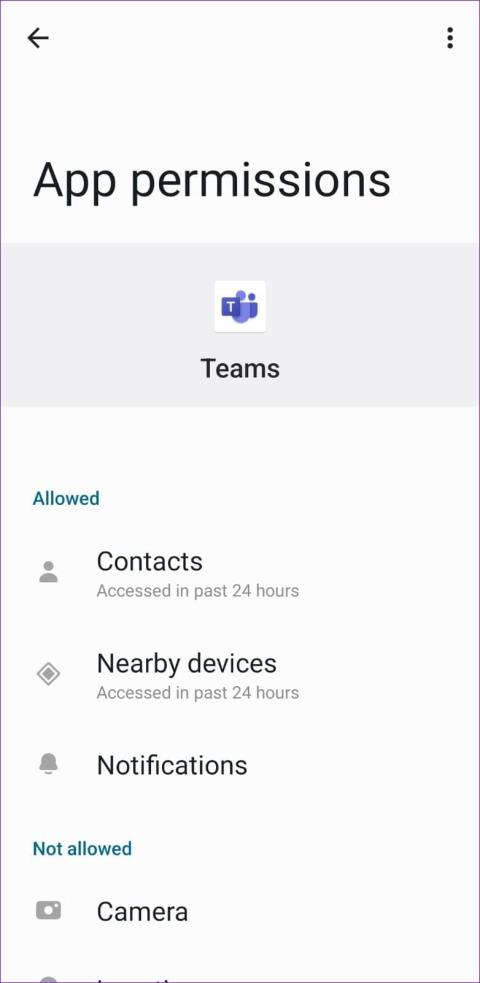
เคล็ดลับด่วน
แอป Microsoft Teams ต้องการการอนุญาตเล็กน้อยเพื่อให้ทำงานได้อย่างถูกต้องบน Android ของคุณ
ขั้นตอนที่ 1:กดค้างที่ไอคอนแอป Teamsแล้วแตะไอคอนข้อมูลแอปไปที่การอนุญาต
ขั้นตอนที่ 2: อนุญาตการอนุญาตสำหรับส่วนประกอบที่จำเป็นทั้งหมด
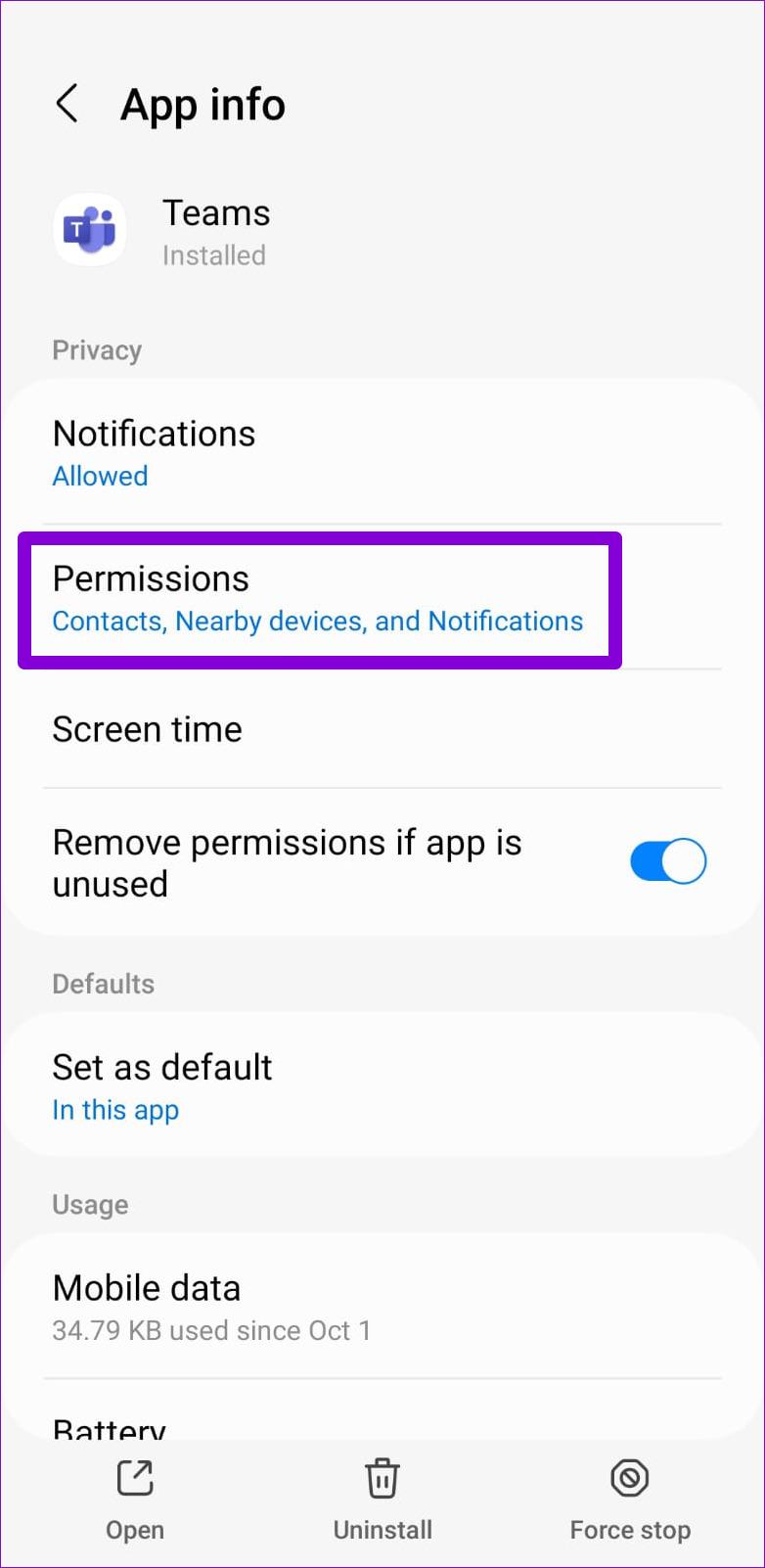
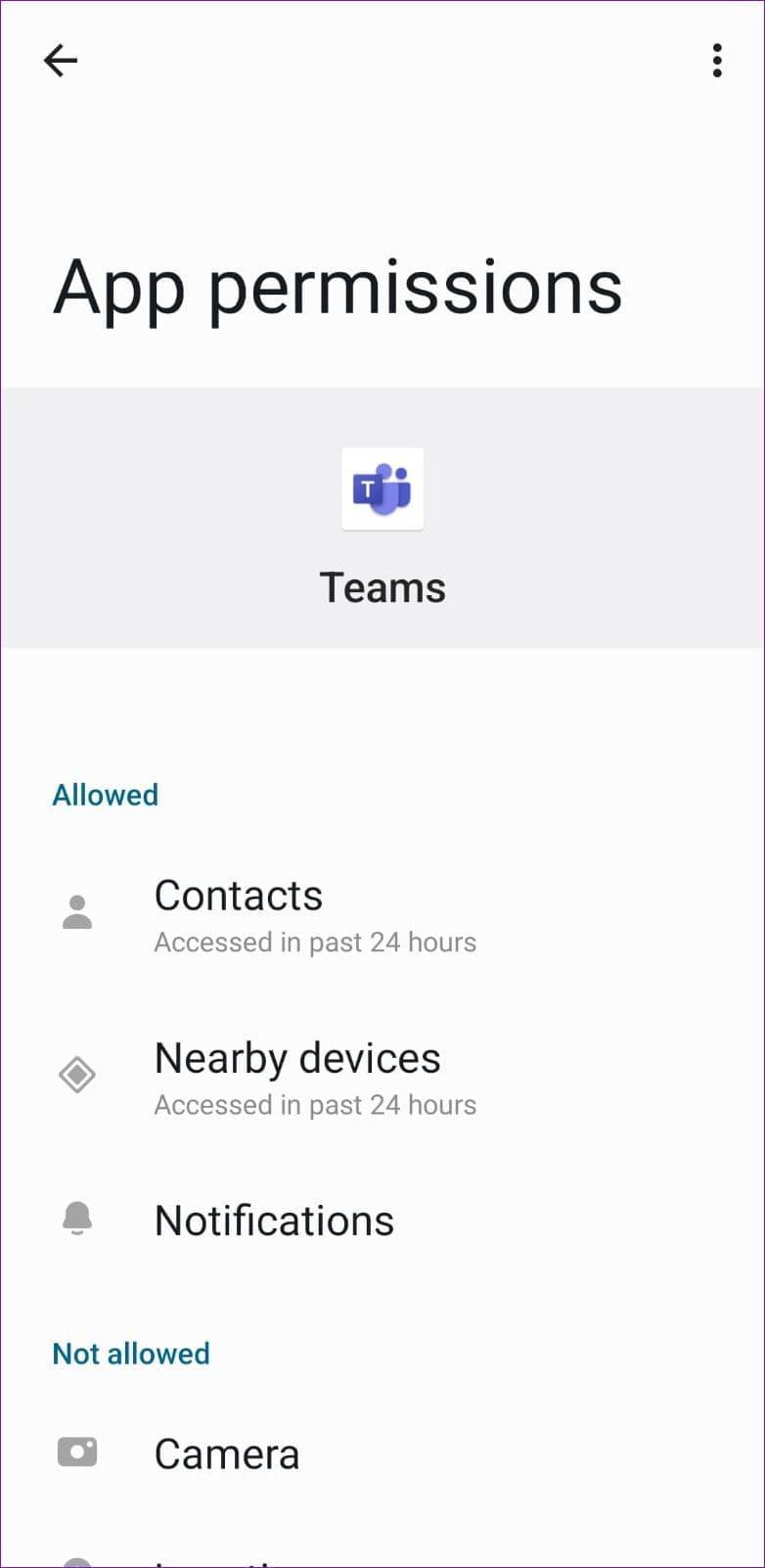
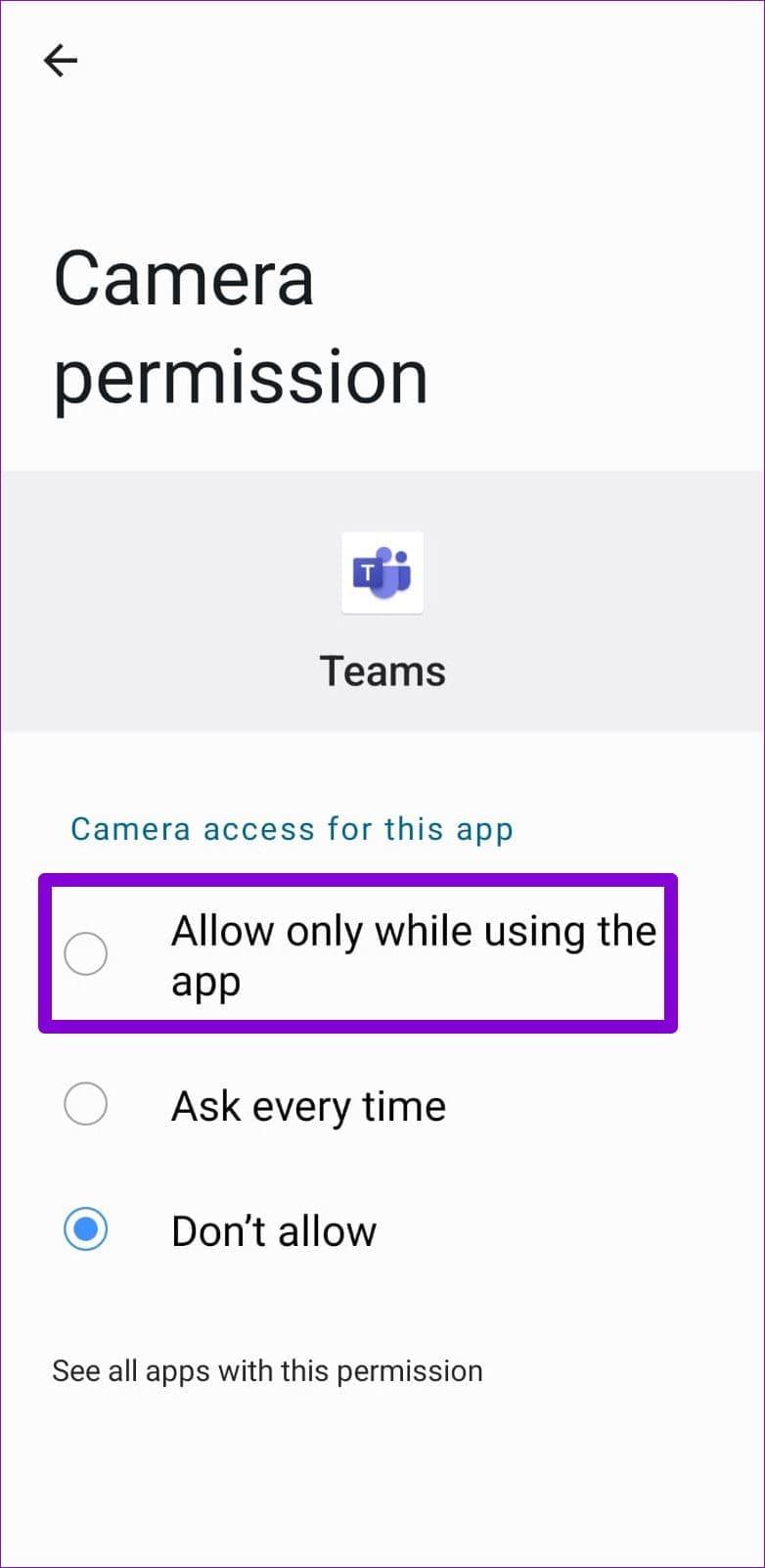
แอป Microsoft Teams มีฟีเจอร์ประหยัดข้อมูลที่จำกัดปริมาณข้อมูลที่แอปใช้ระหว่างแฮงเอาท์วิดีโอและการประชุม หากคุณประสบปัญหาการเชื่อมต่อระหว่างการโทร ให้ปิดใช้งานคุณสมบัตินี้
ขั้นตอนที่ 1:เปิดแอป Microsoft Teams แล้วแตะที่รูปโปรไฟล์ ของคุณ ที่มุมซ้ายบน เลือกการตั้งค่า
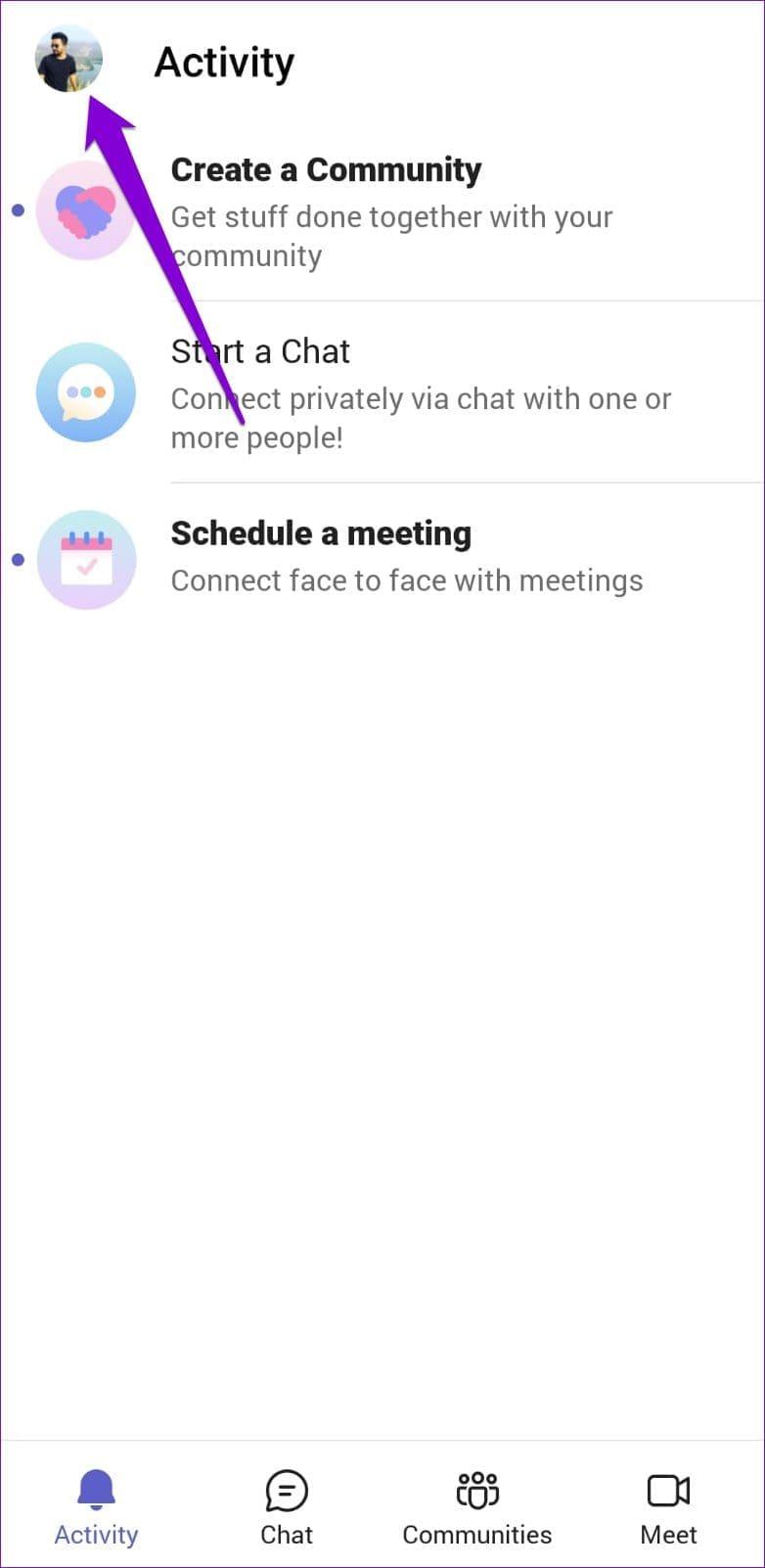

ขั้นตอนที่ 2:แตะที่ข้อมูลและที่เก็บข้อมูล > ลดการใช้ข้อมูล > ไม่เคยจากเมนูต่อไปนี้
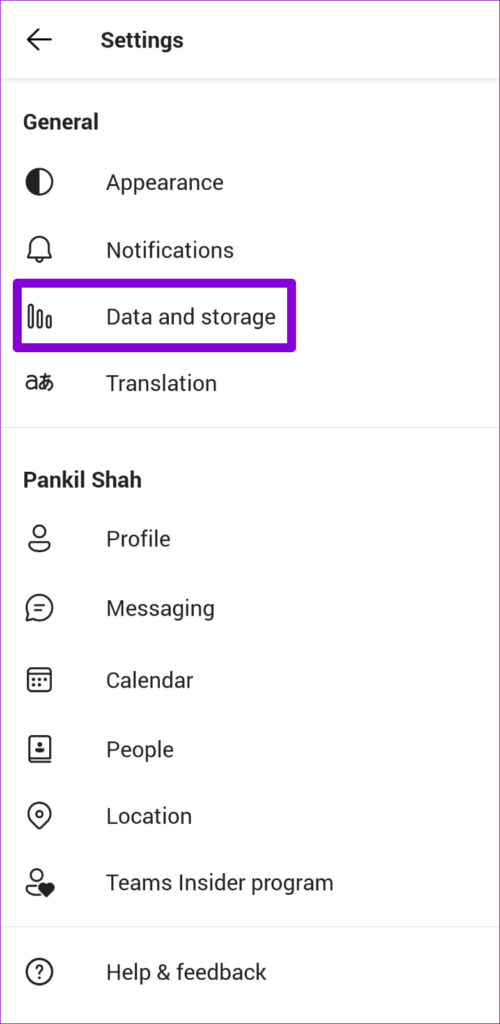
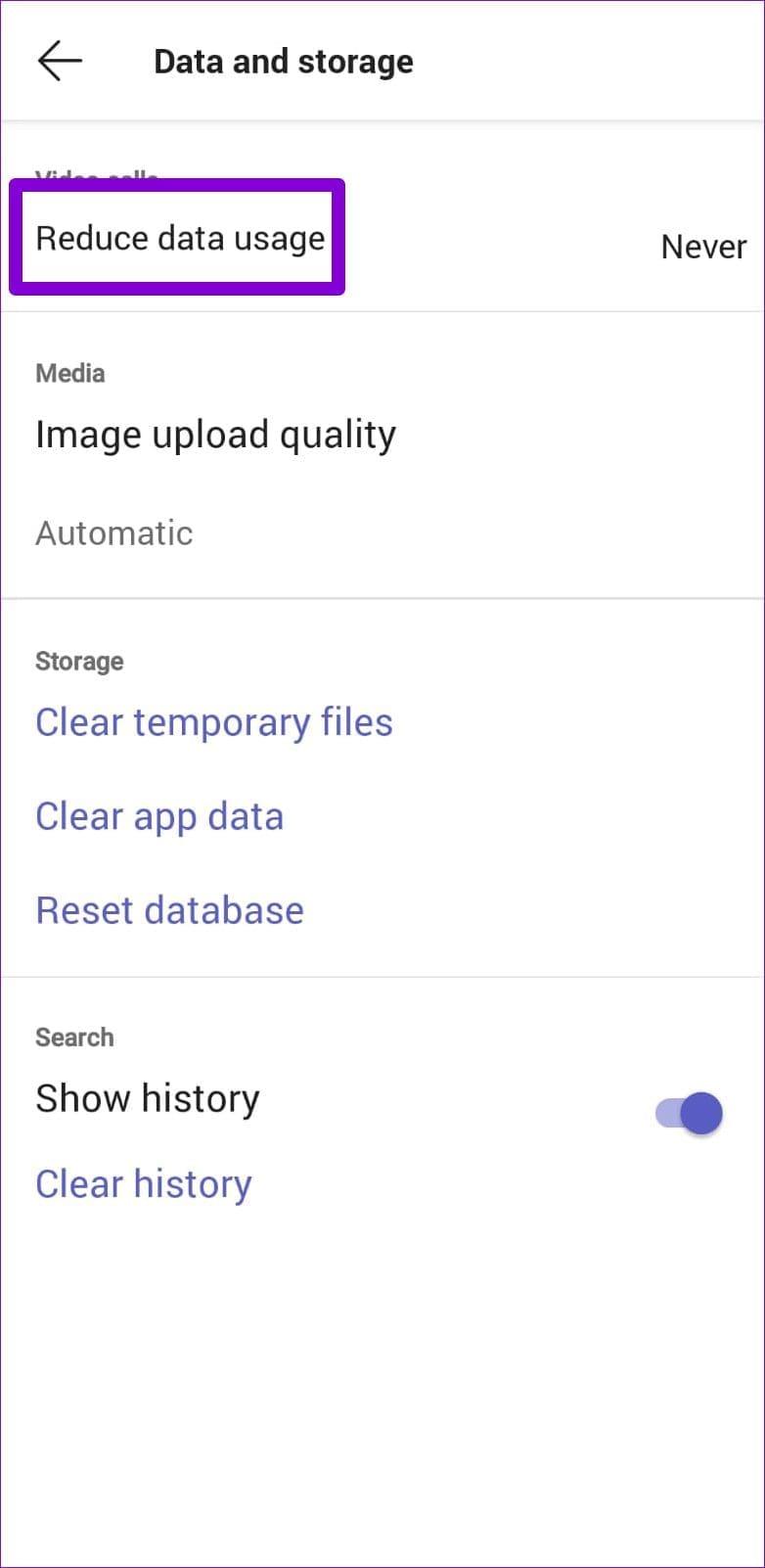
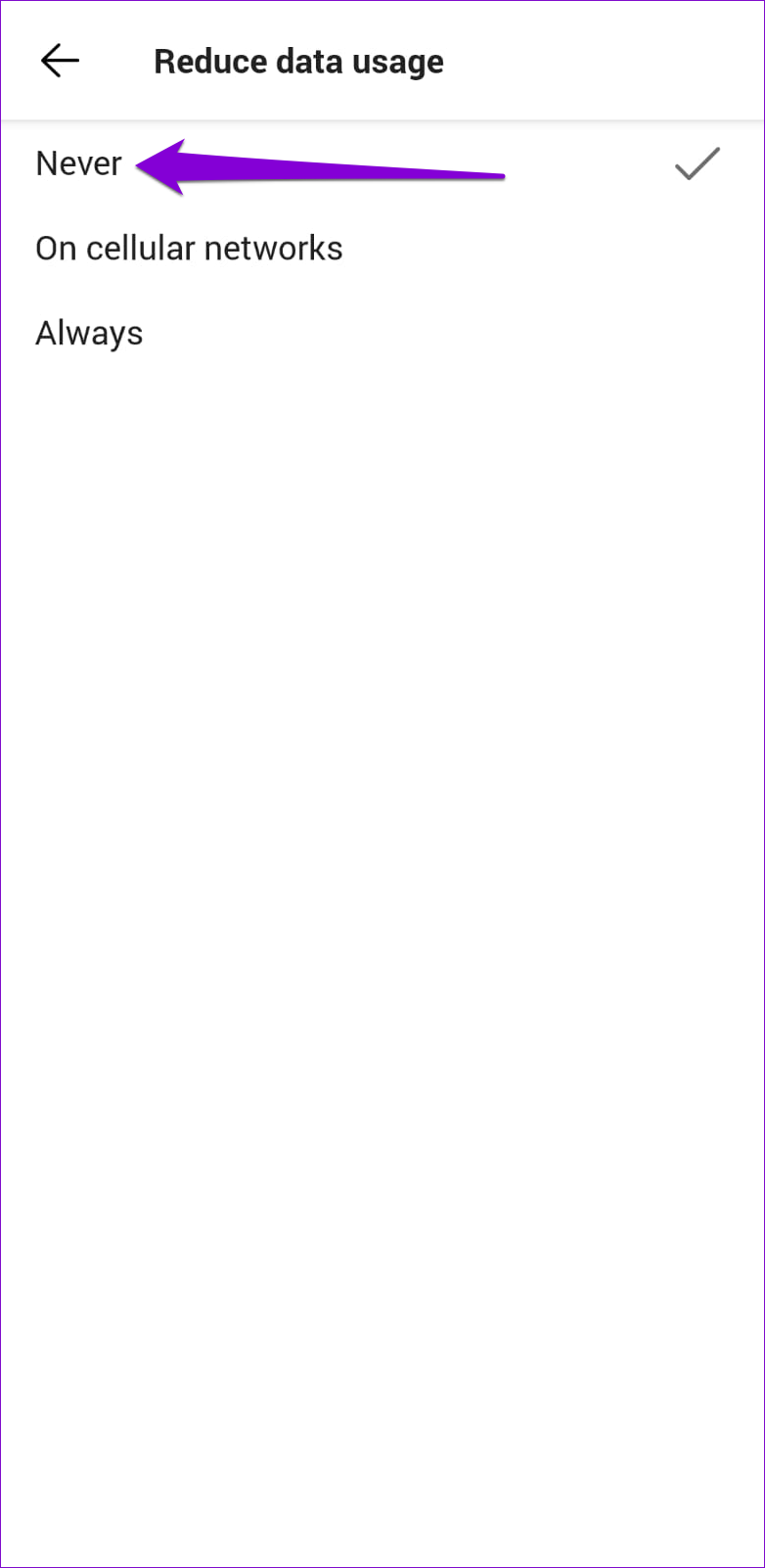
บางครั้งไฟล์ชั่วคราวที่สะสมอาจทำให้แอปไม่สามารถโหลดได้อย่างรวดเร็วและส่งผลต่อประสิทธิภาพการทำงานของแอป ต่อไปนี้เป็นวิธีล้างไฟล์ชั่วคราวที่จัดเก็บไว้ในแอป Teams
ขั้นตอนที่ 1:ในแอป Microsoft Teams ให้แตะที่รูปโปรไฟล์ ของคุณ ที่มุมซ้ายบนแล้วเลือกการตั้งค่า ไปที่ข้อมูลและการจัดเก็บข้อมูล
ขั้นตอนที่ 2:ภายใต้ที่เก็บข้อมูลให้แตะที่ล้างไฟล์ชั่วคราว

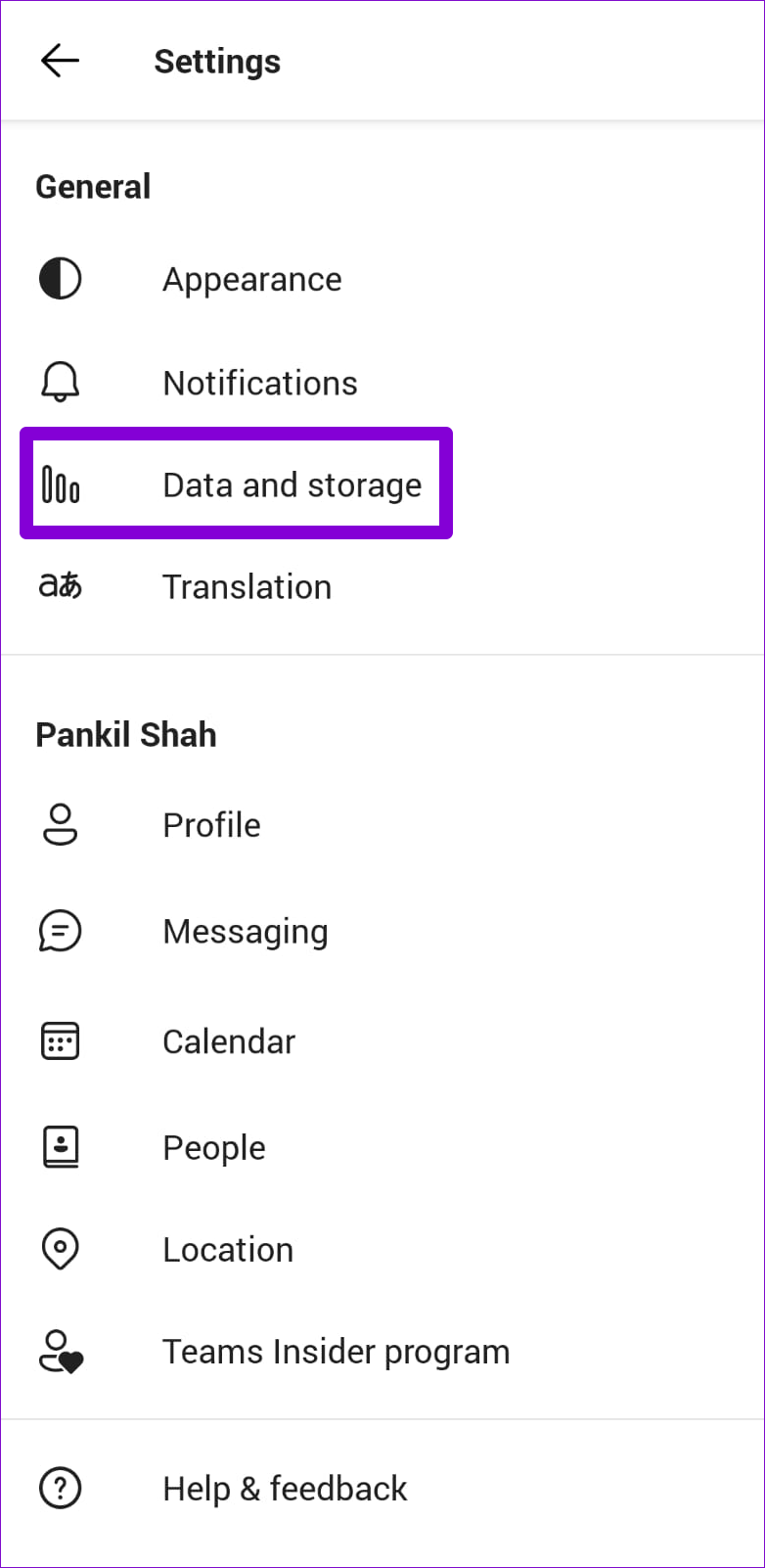
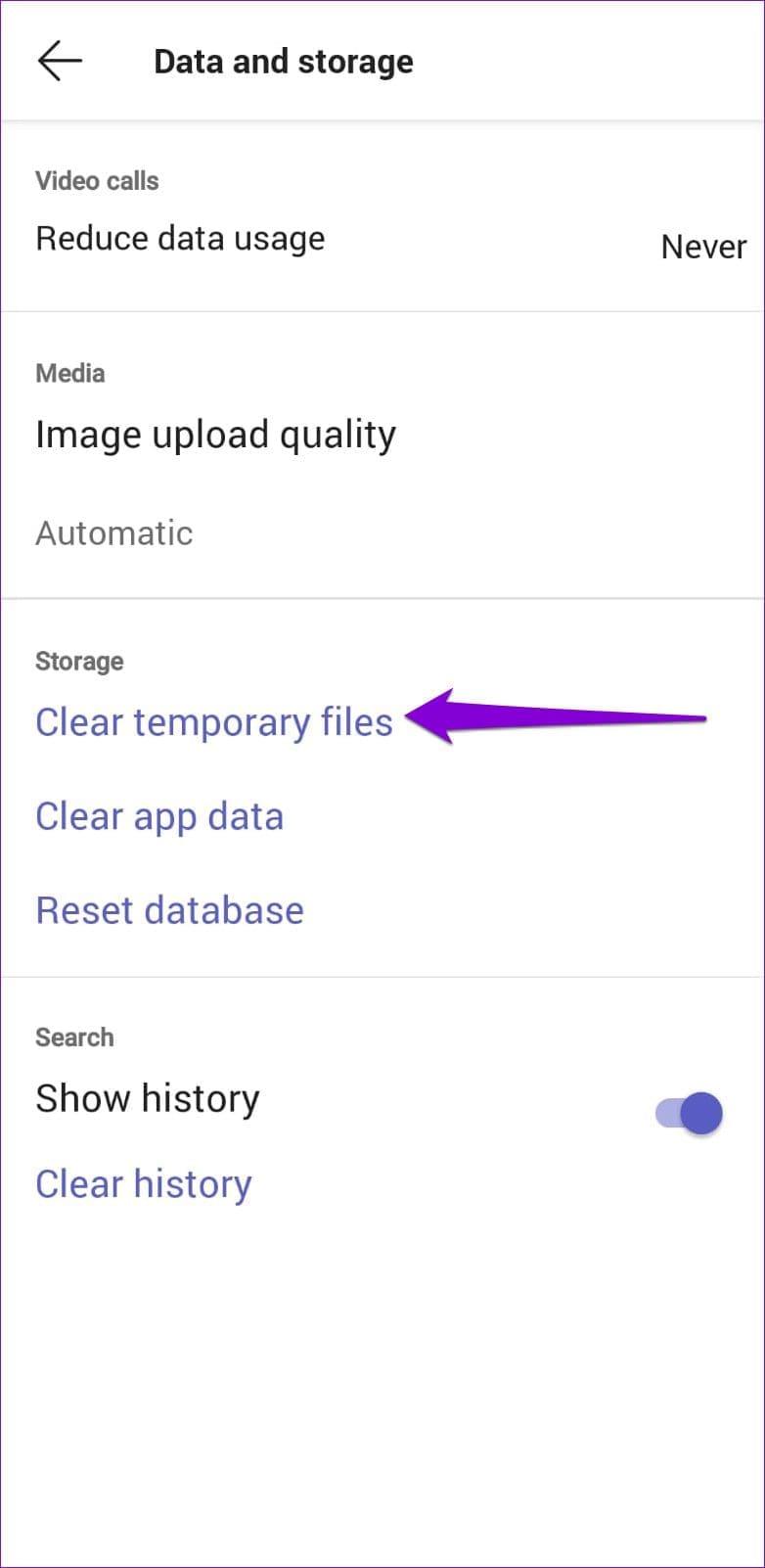
แอป Microsoft Teams อาจป้องกันไม่ให้คุณลงชื่อเข้าใช้เป็นครั้งคราวโดยแสดงข้อผิดพลาดต่างๆ สิ่งที่แปลกคือข้อผิดพลาดนี้ส่งผลต่อผู้ที่ใช้ Microsoft Authenticator บนโทรศัพท์ของพวกเขา หลายคนในฟอรัม Microsoftสามารถแก้ไขปัญหาการเข้าสู่ระบบดังกล่าวได้โดยการถอนการติดตั้งแอป Microsoft Authenticator ออกจากโทรศัพท์ของตน
หากแอป Teams ยังคงทำงานไม่ถูกต้องบน Android ของคุณ ให้รีเซ็ตฐานข้อมูลของแอปโดยทำตามขั้นตอนด้านล่าง
ขั้นตอนที่ 1:ในแอป Microsoft Teams ให้แตะที่รูปโปรไฟล์ ของคุณ ที่มุมซ้ายบนแล้วเลือกการตั้งค่า
ขั้นตอนที่ 2:ไปที่ข้อมูลและที่เก็บข้อมูล เลือกรีเซ็ตฐานข้อมูลจากหน้าจอต่อไปนี้

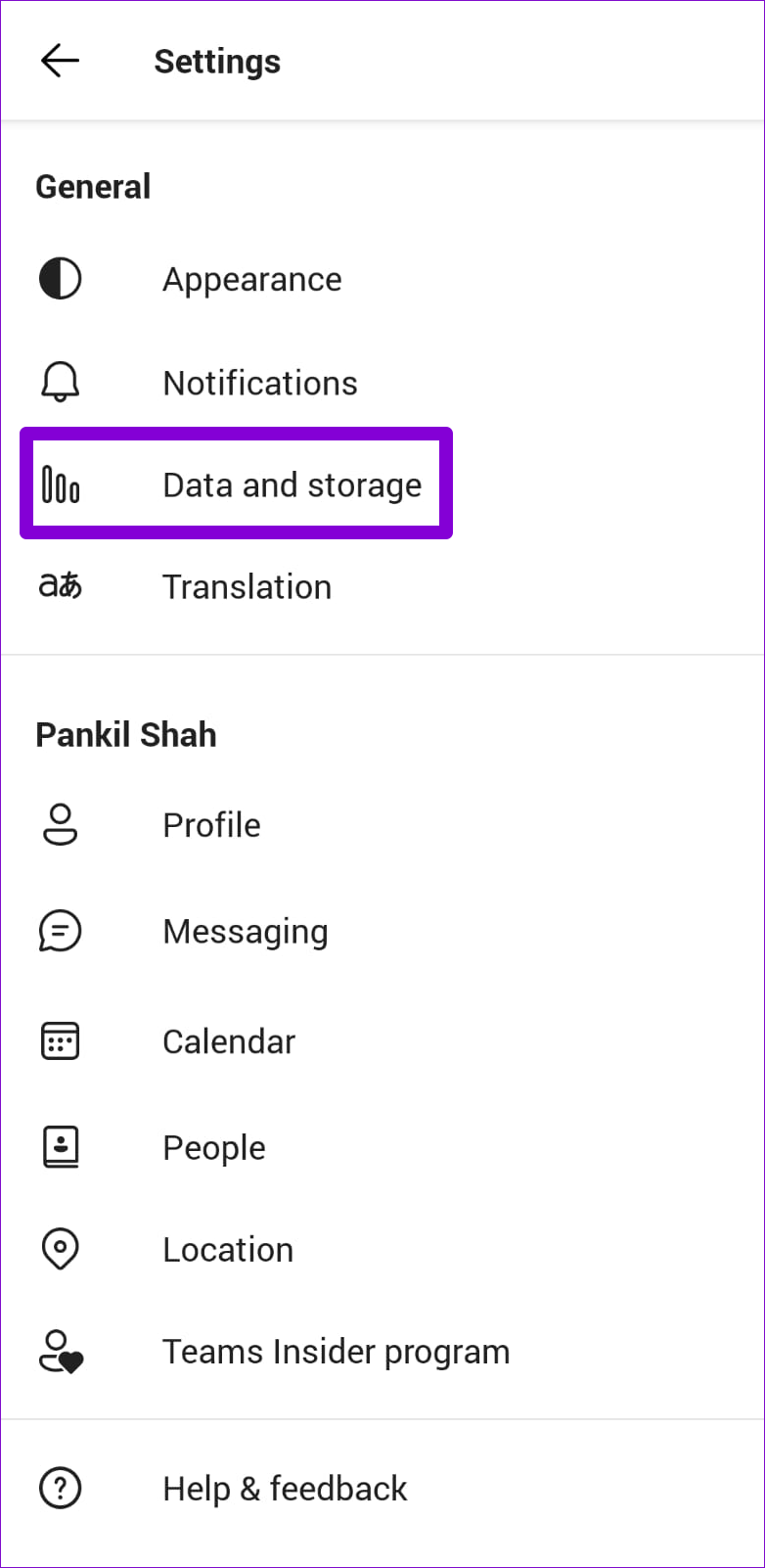
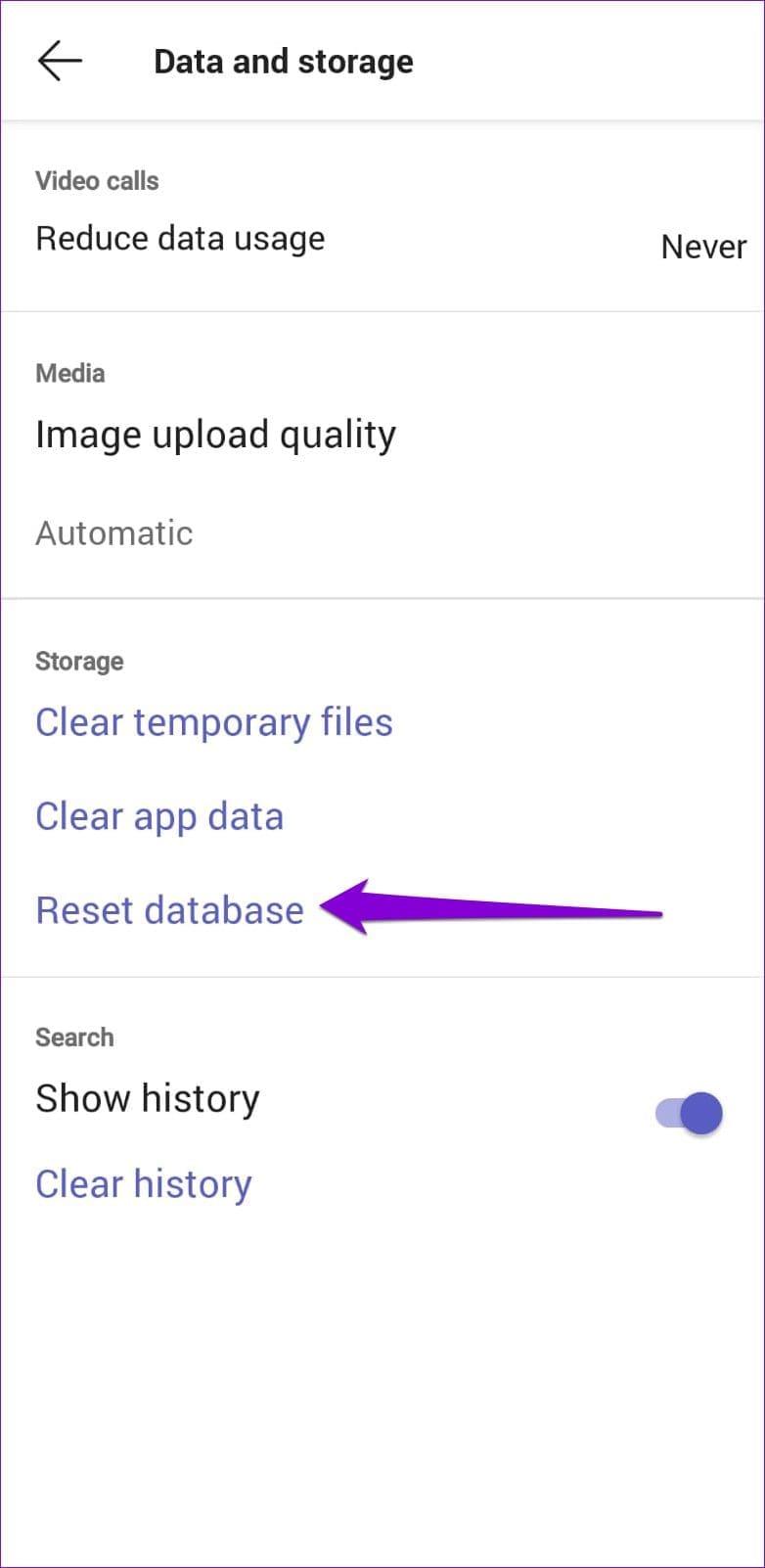
หากคุณได้ลงทะเบียนในโปรแกรม Microsoft Teams Insiderเพื่อเข้าถึงฟีเจอร์ใหม่ๆ ก่อนใคร คุณอาจประสบปัญหาในบางครั้ง
ขั้นตอนที่ 1:เปิดเมนูการตั้งค่าในแอป Teams และแตะที่โปรแกรมTeams Insider
ขั้นตอนที่ 2:แตะ ลิงก์ ออกจากโปรแกรม Teams Insiderและเลือกรีสตาร์ทแอปเมื่อได้รับแจ้ง
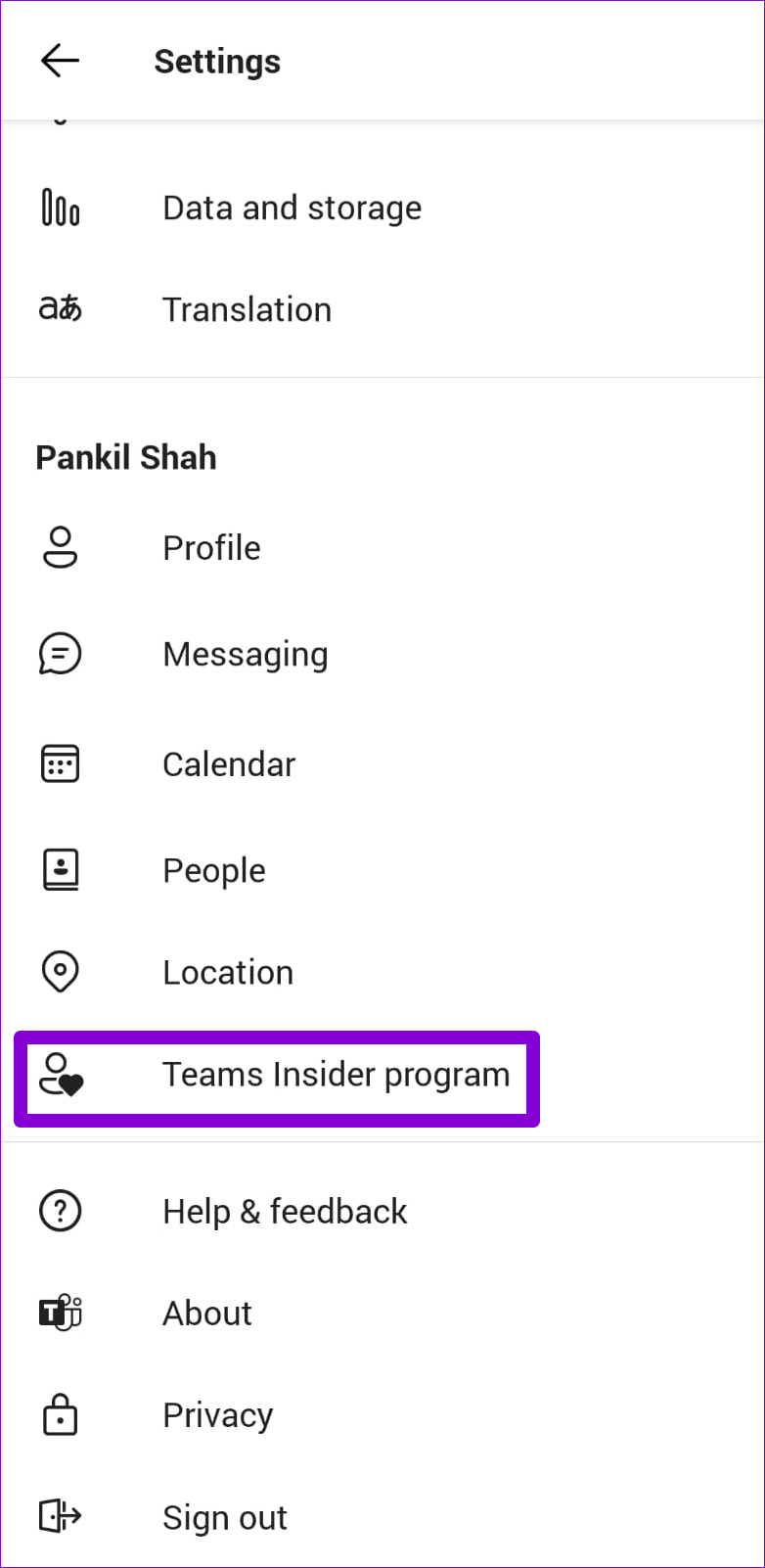
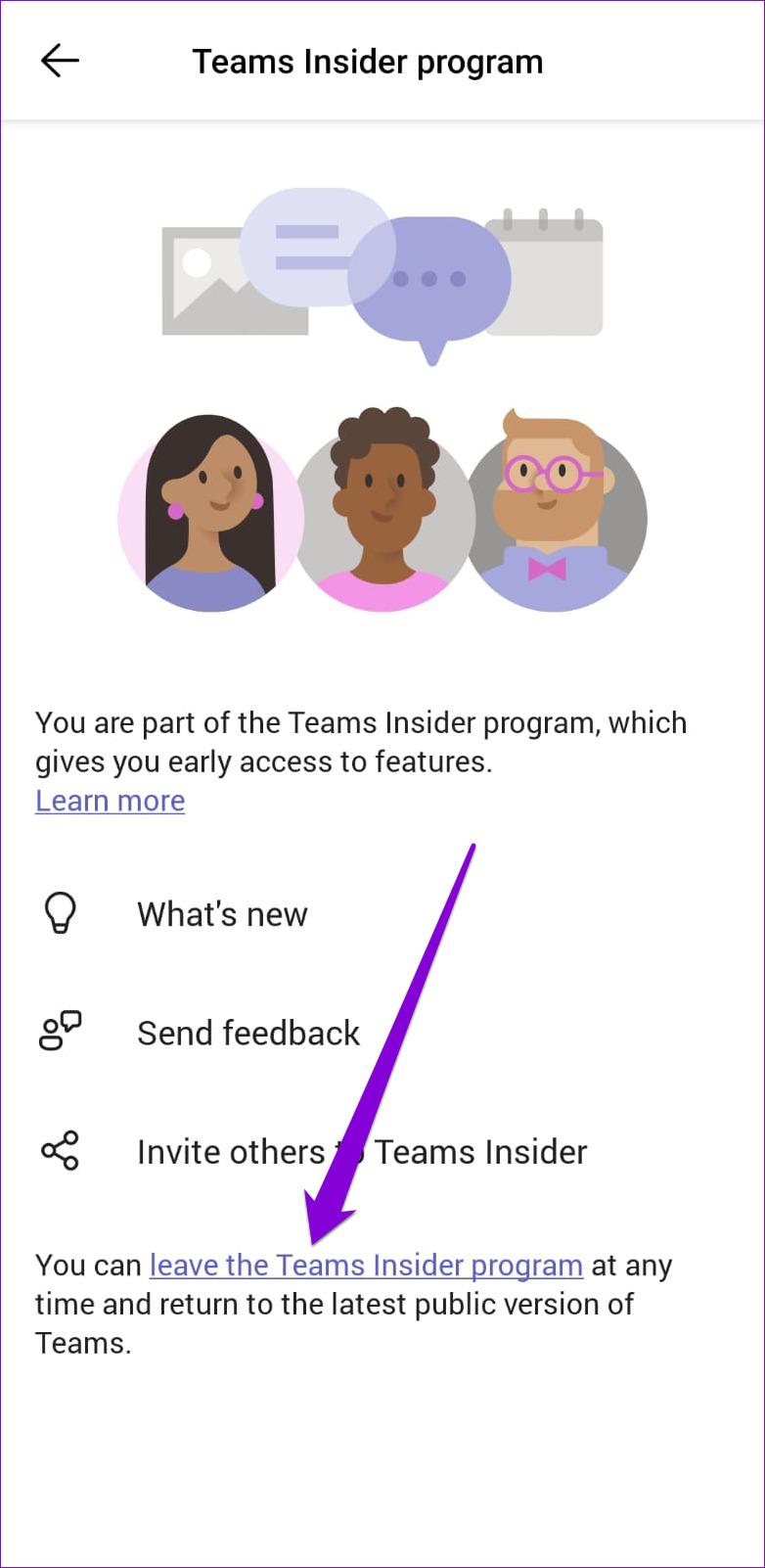
การสร้างเรื่องราวใน Facebook สามารถสนุกสนานมาก นี่คือวิธีการที่คุณสามารถสร้างเรื่องราวบนอุปกรณ์ Android และคอมพิวเตอร์ของคุณได้.
เรียนรู้วิธีปิดเสียงวิดีโอที่กวนใจใน Google Chrome และ Mozilla Firefox ด้วยบทแนะนำนี้.
แก้ปัญหาเมื่อ Samsung Galaxy Tab S8 ติดอยู่บนหน้าจอสีดำและไม่เปิดใช้งาน.
บทแนะนำที่แสดงวิธีการสองวิธีในการป้องกันแอพจากการเริ่มต้นใช้งานบนอุปกรณ์ Android ของคุณเป็นการถาวร.
บทแนะนำนี้จะแสดงวิธีการส่งต่อข้อความจากอุปกรณ์ Android โดยใช้แอป Google Messaging.
คุณมี Amazon Fire และต้องการติดตั้ง Google Chrome บนมันหรือไม่? เรียนรู้วิธีติดตั้ง Google Chrome ผ่านไฟล์ APK บนอุปกรณ์ Kindle ของคุณ.
วิธีการเปิดหรือปิดฟีเจอร์การตรวจสอบการสะกดในระบบปฏิบัติการ Android.
สงสัยว่าคุณสามารถใช้ที่ชาร์จจากอุปกรณ์อื่นกับโทรศัพท์หรือแท็บเล็ตของคุณได้หรือไม่? บทความนี้มีคำตอบให้คุณ.
เมื่อซัมซุงเปิดตัวแท็บเล็ตเรือธงใหม่ มีหลายอย่างที่น่าตื่นเต้นเกี่ยวกับ Galaxy Tab S9, S9+ และ S9 Ultra
คุณชอบอ่าน eBook บนแท็บเล็ต Amazon Kindle Fire หรือไม่? เรียนรู้วิธีเพิ่มบันทึกและเน้นข้อความในหนังสือใน Kindle Fire.






